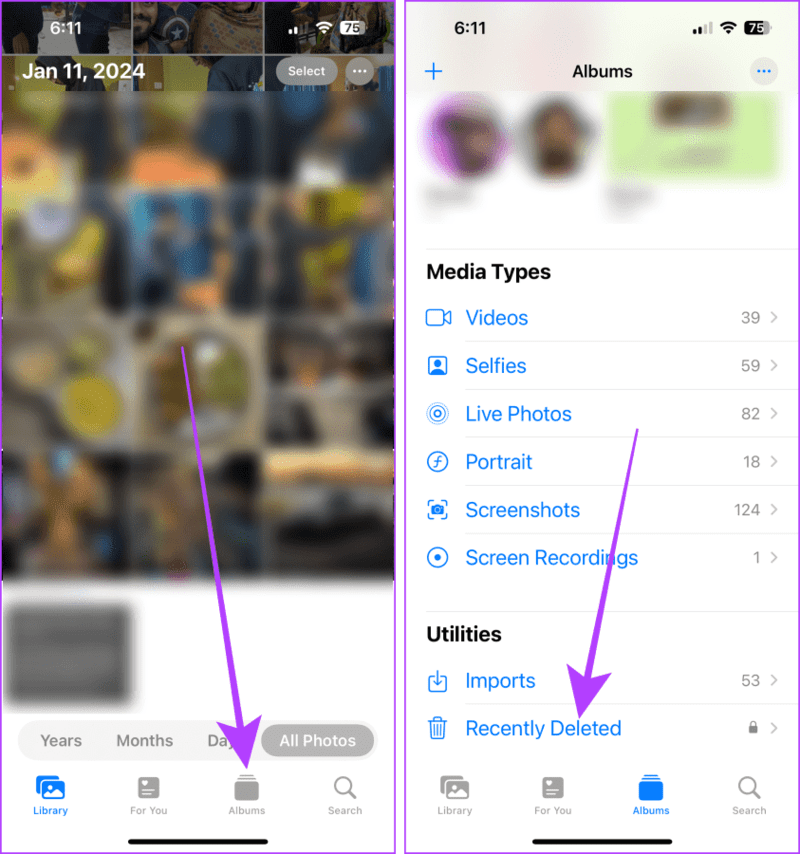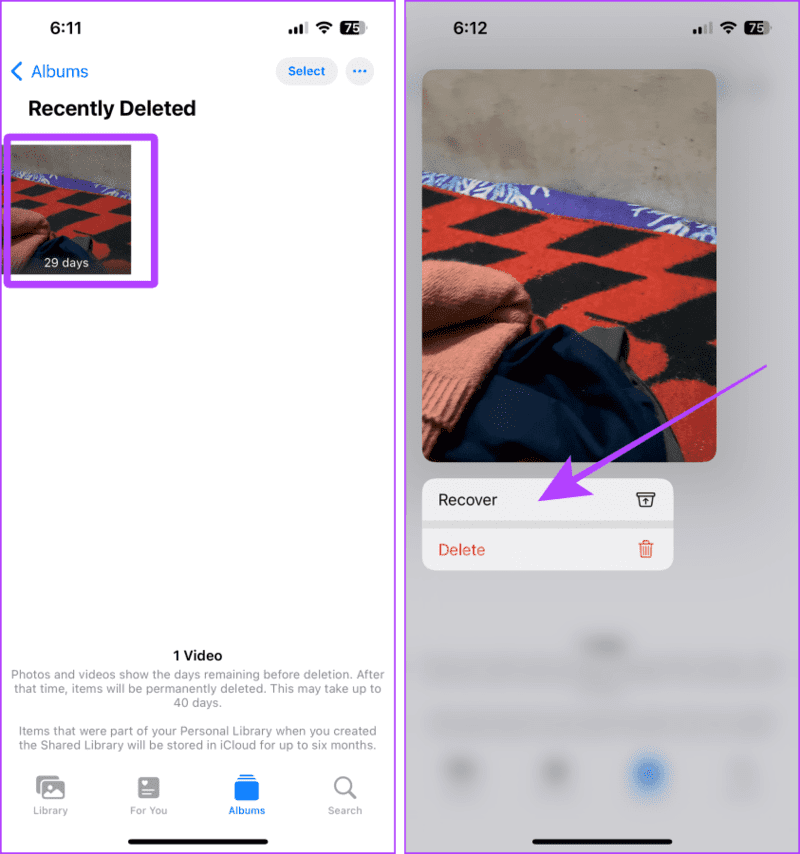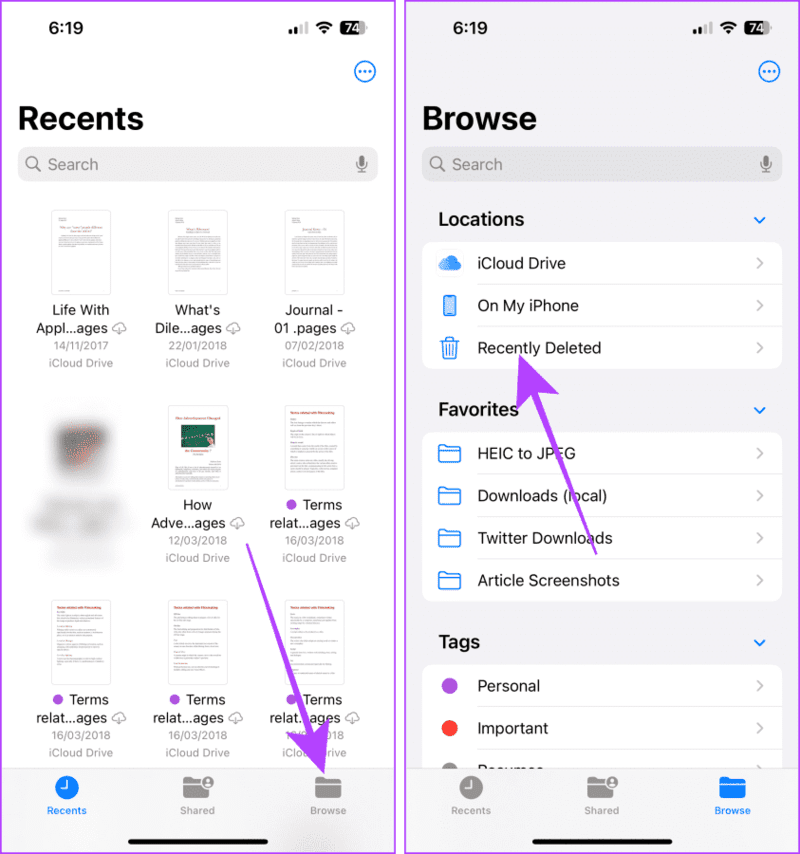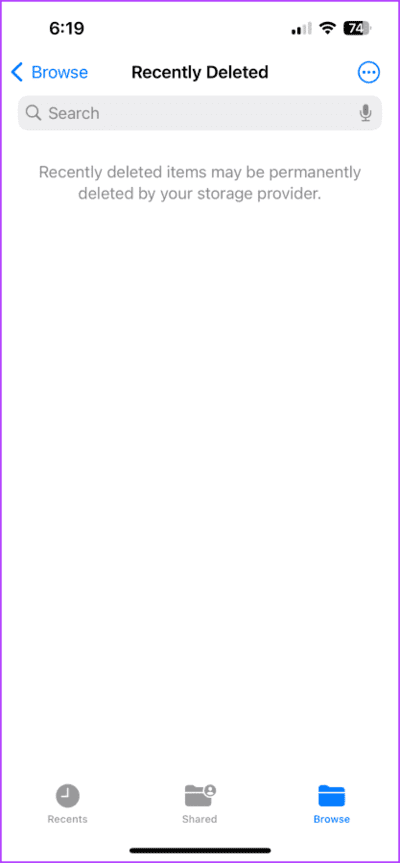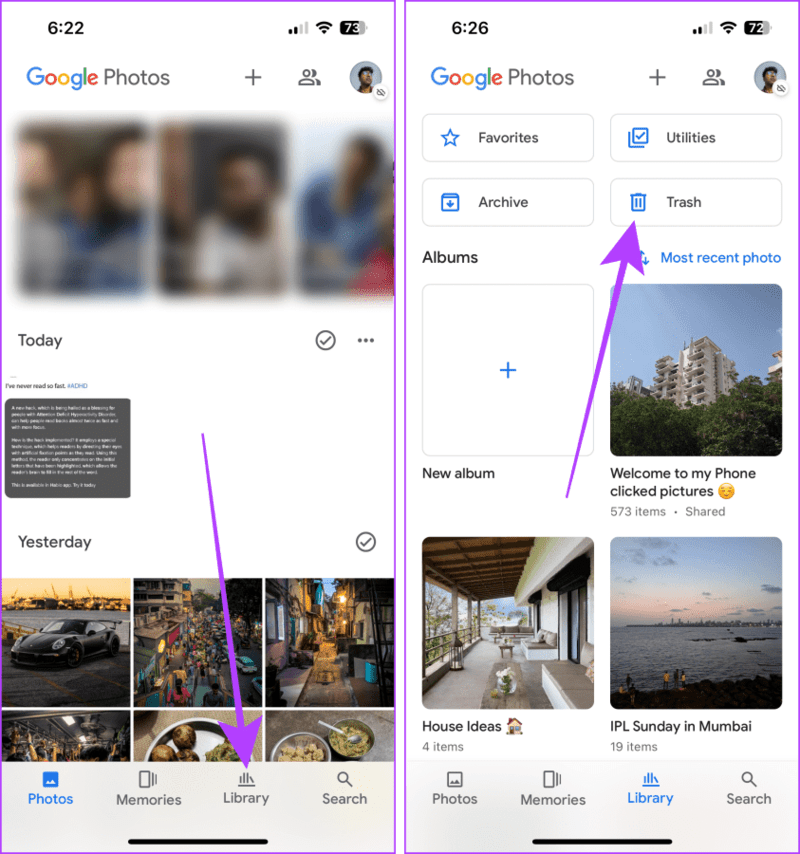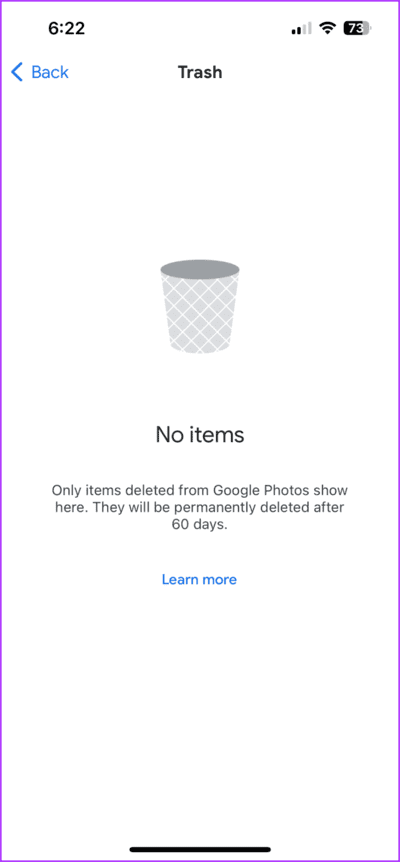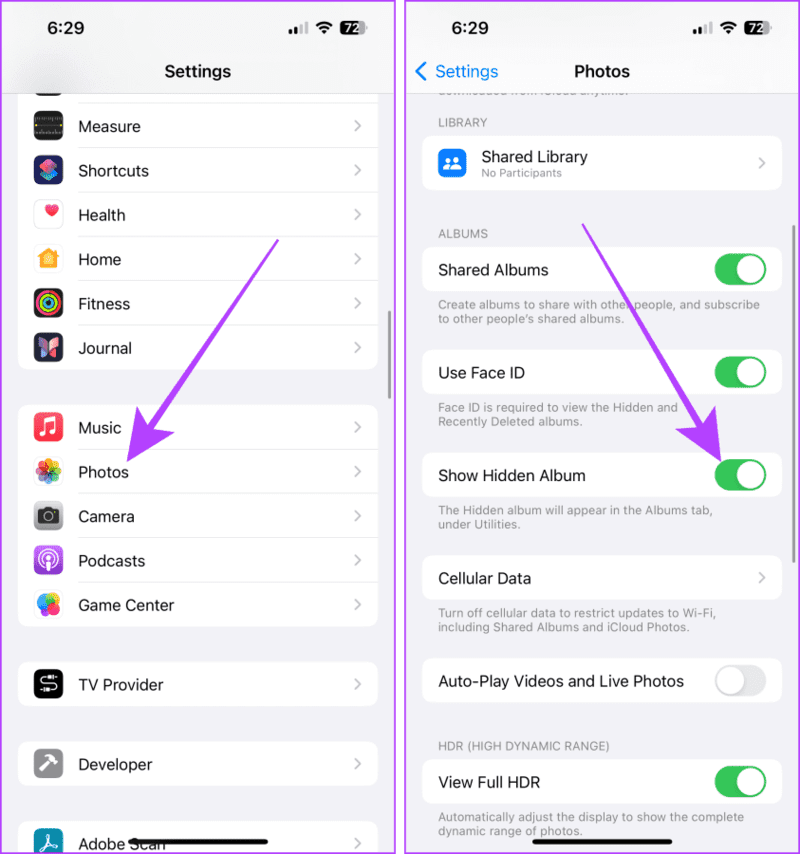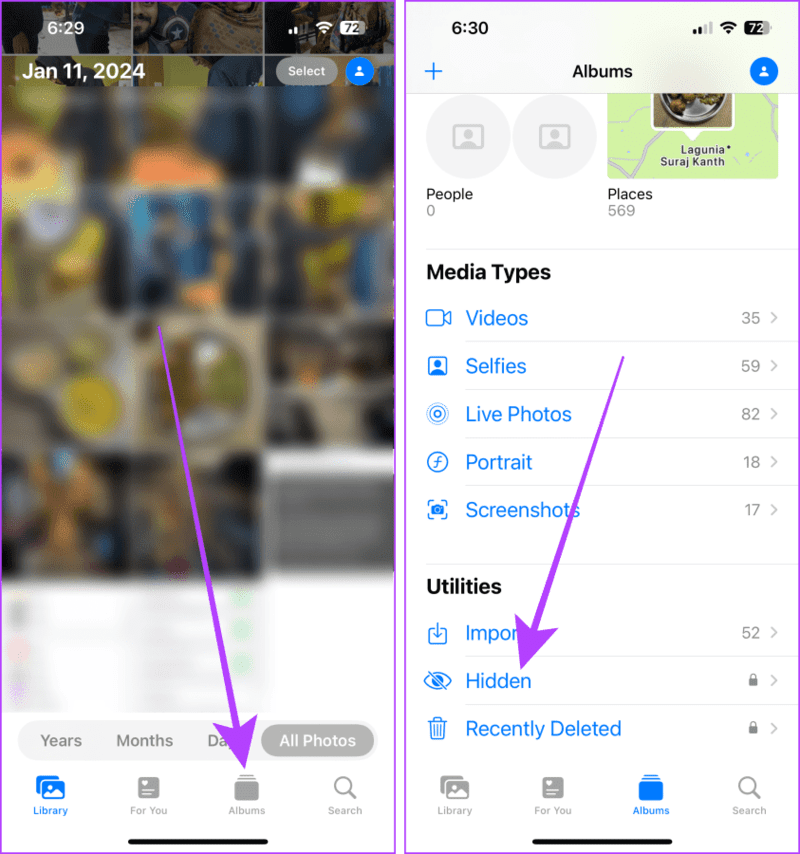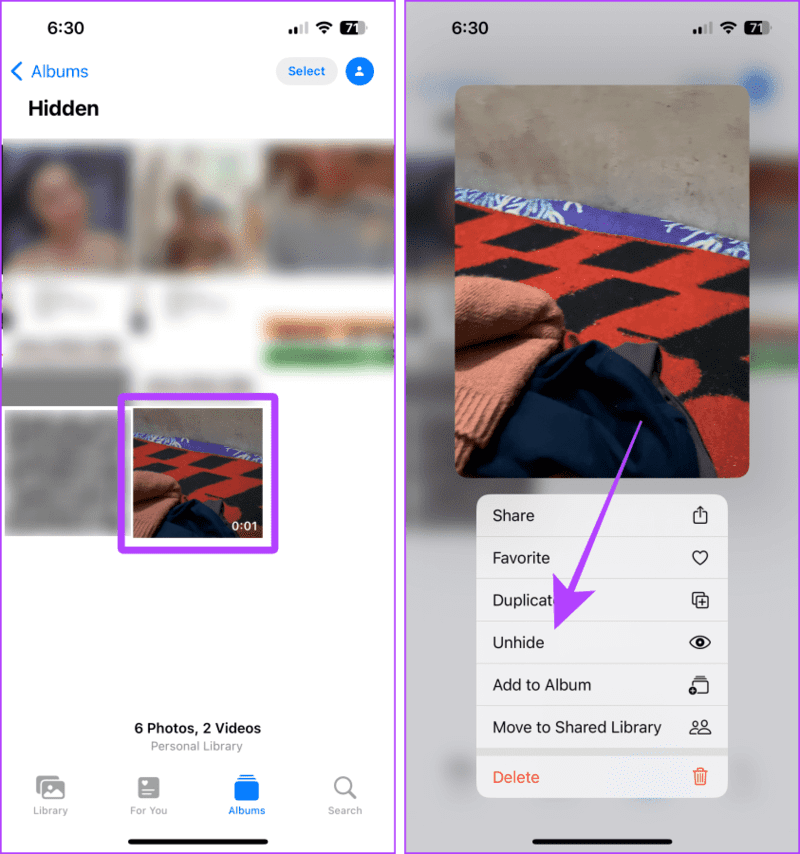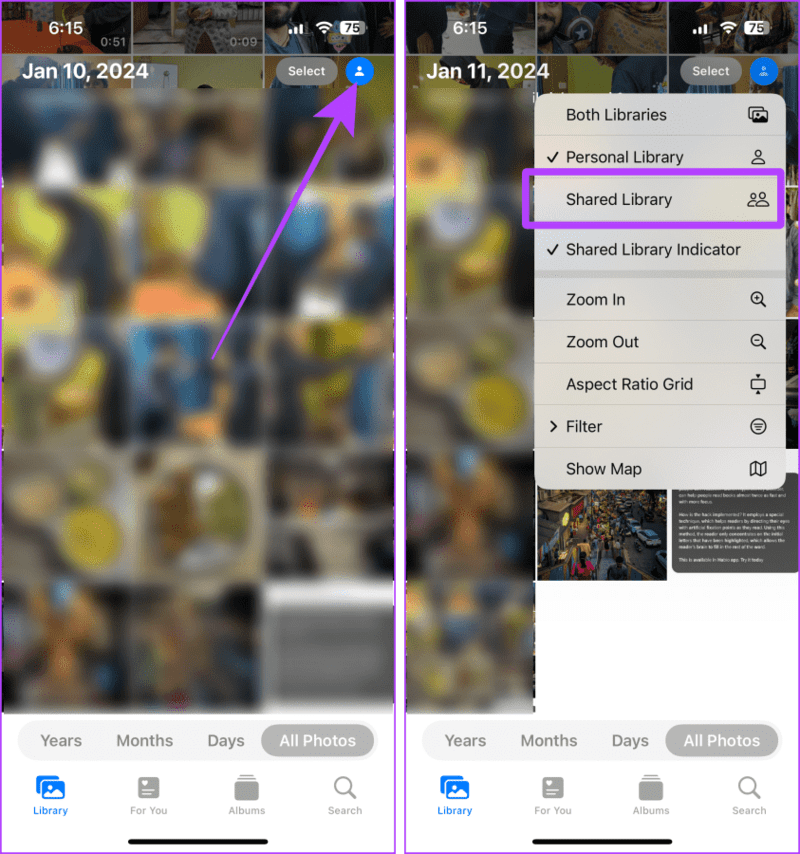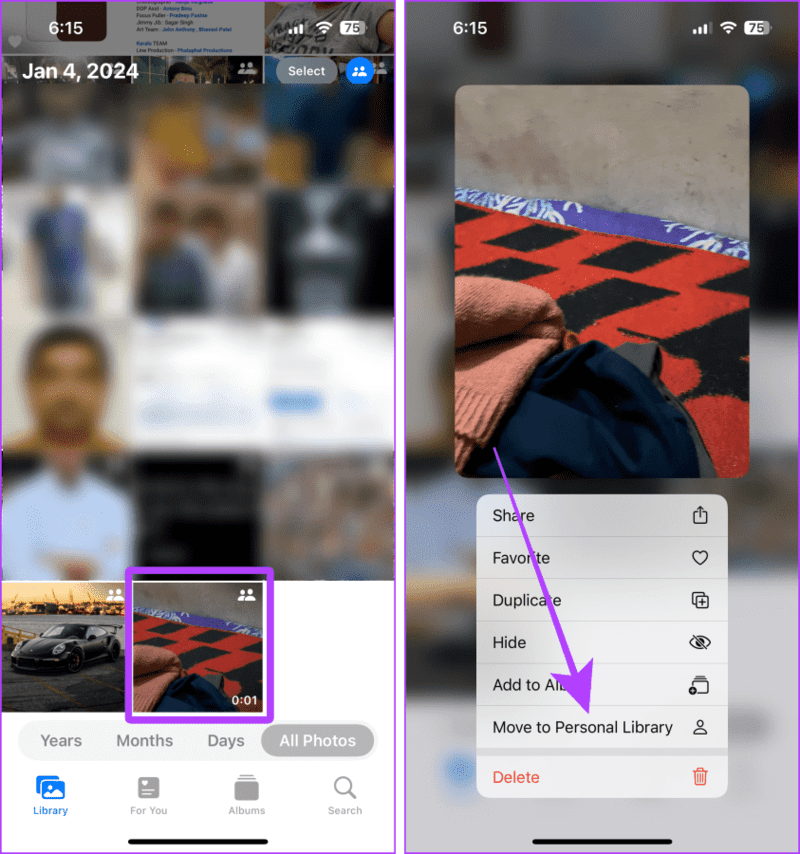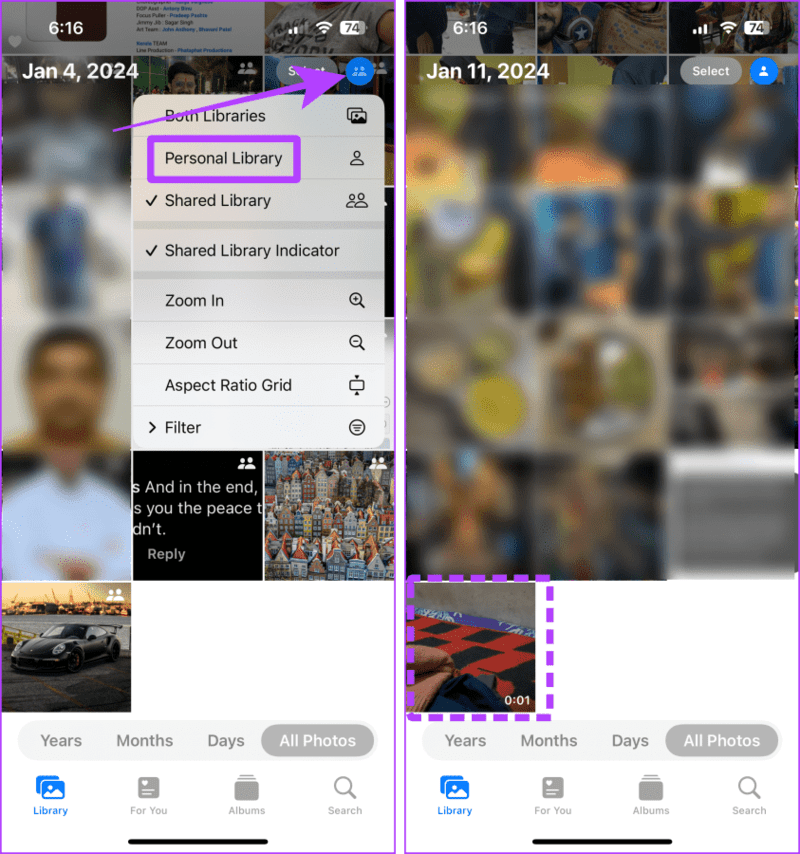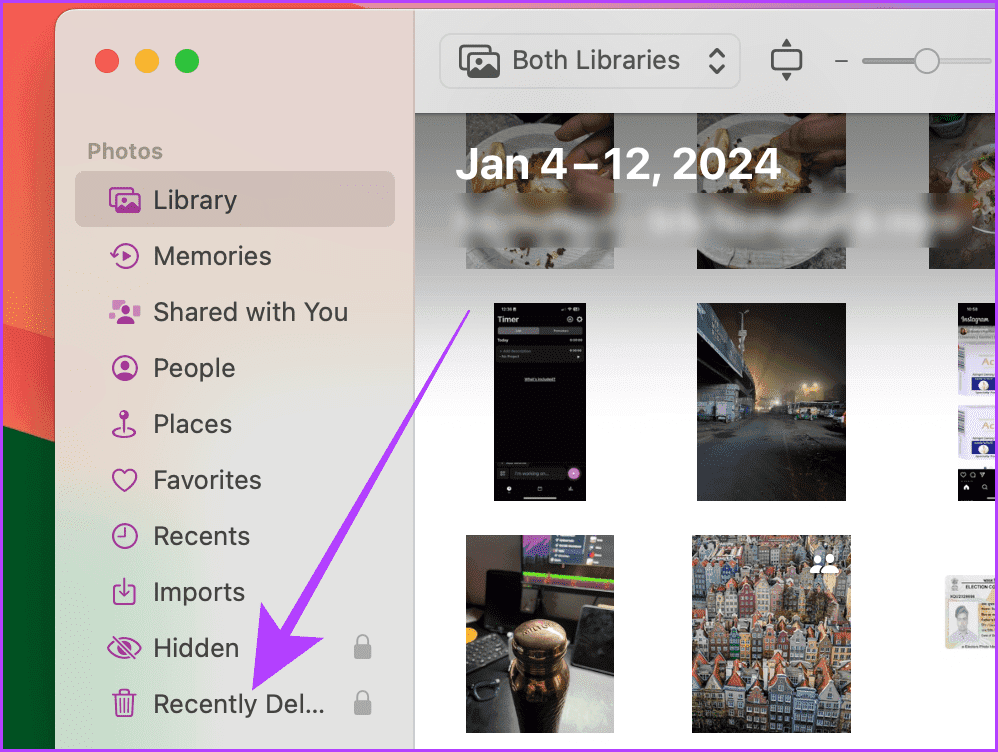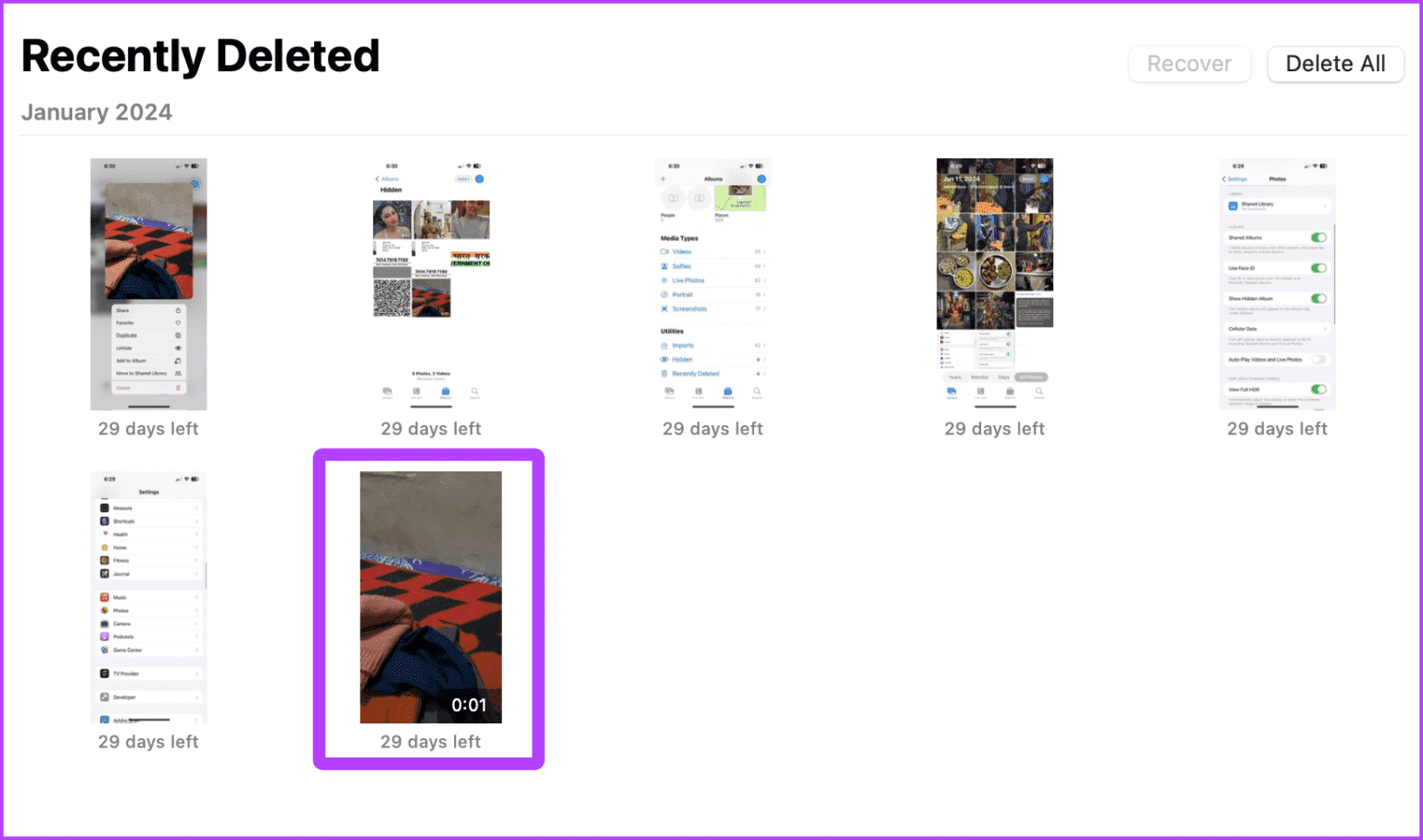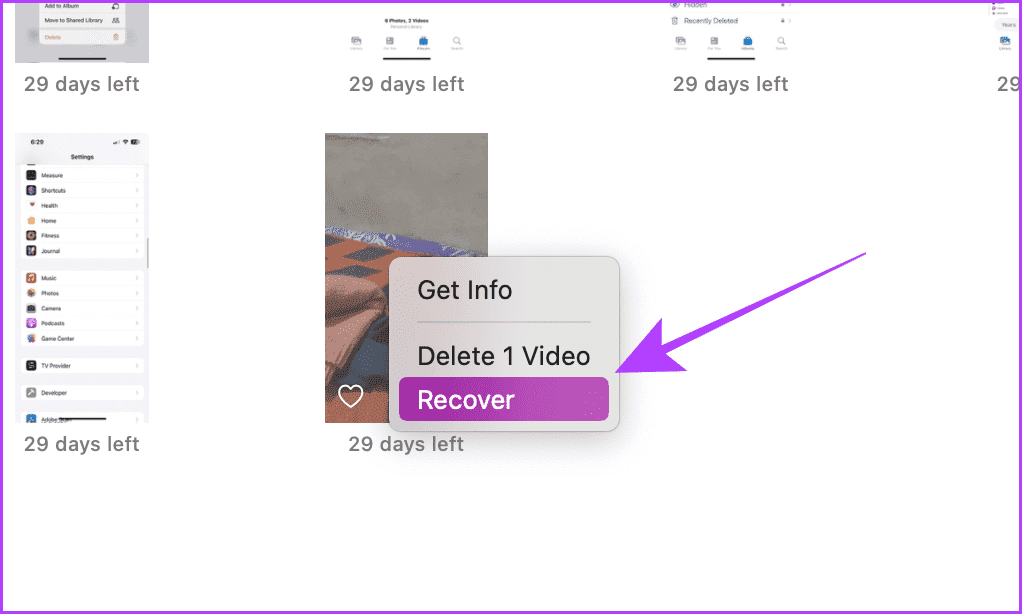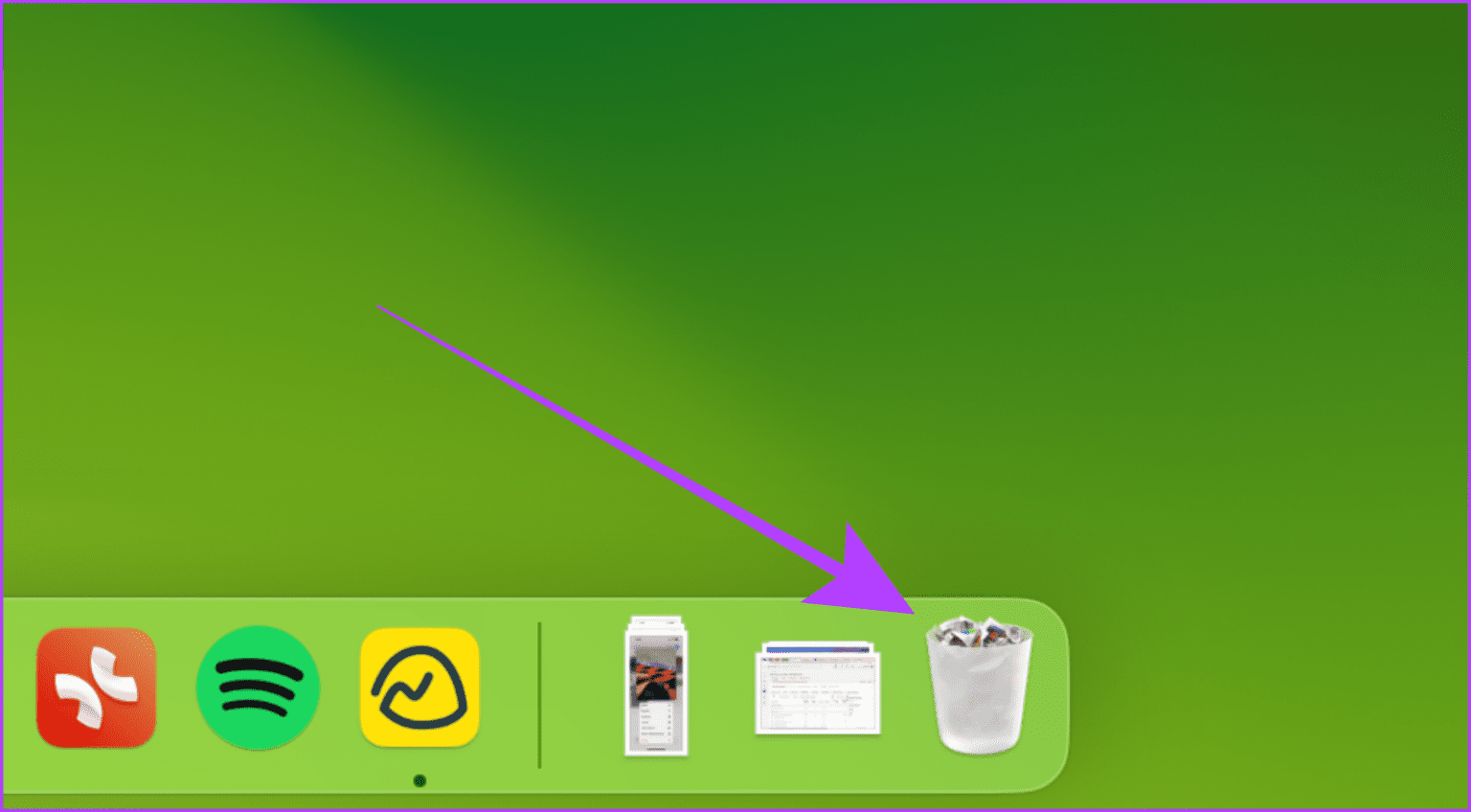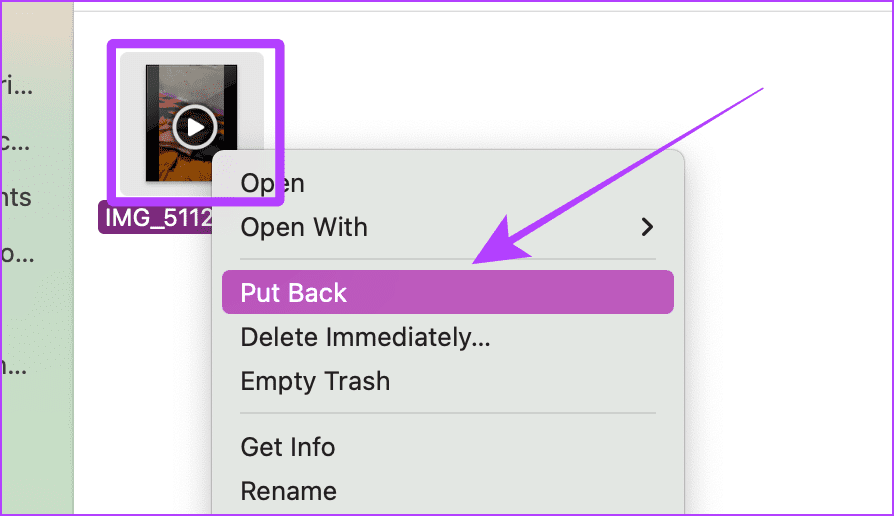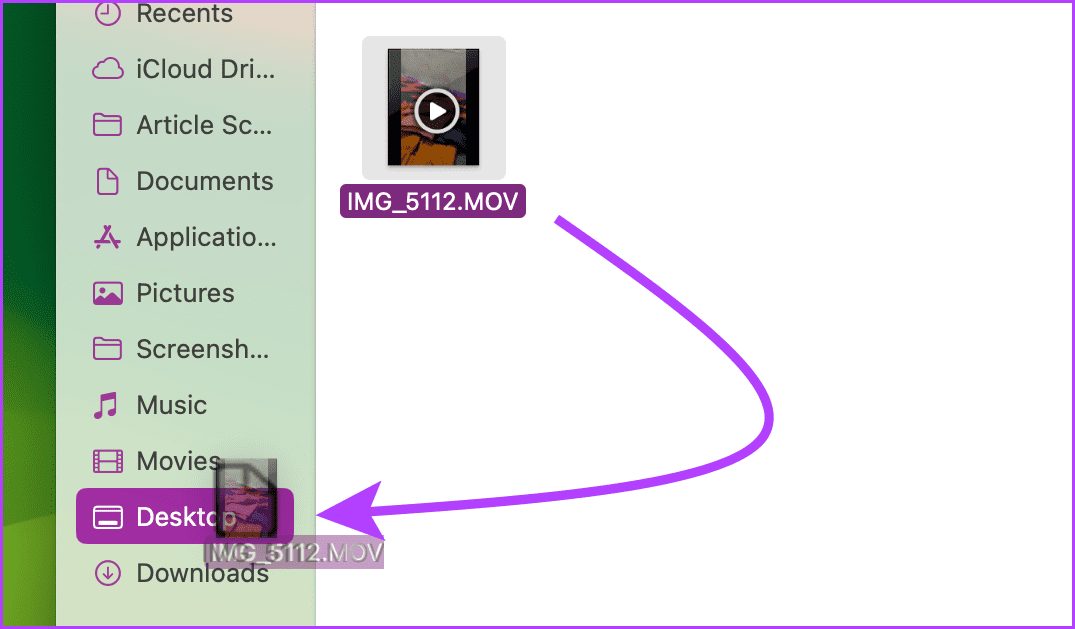7 Möglichkeiten, gelöschte Videos auf dem iPhone zu finden und wiederherzustellen
Videos können eine hervorragende Möglichkeit sein, das Gedächtnis wiederherzustellen. Wenn Sie sie jedoch nicht auf Ihrem iPhone finden, kann dies eine Lücke hinterlassen und beängstigend wirken. Aber keine Sorge; Hier sind die sieben einfachsten Möglichkeiten, gelöschte Videos auf Ihrem iPhone zu finden und wiederherzustellen.
Videos auf Ihrem iPhone können nur an diesen drei Orten gespeichert werden, d. h. in der Fotobibliothek, auf Ihrem iPhone (Dateien-App) und in iCloud Drive. In dieser Anleitung werfen wir einen Blick darauf, wie Sie Videos von all diesen Websites finden und wiederherstellen. Lass uns anfangen.
Methode 1: Stellen Sie in der Fotos-App kürzlich gelöschte Videos wieder her
Wenn Sie versuchen, ein gelöschtes Video in der Fotos-App zu finden, finden Sie es im Ordner „Zuletzt gelöscht“. Gelöschte Elemente werden ab dem Löschdatum 30 Tage lang gespeichert. So finden Sie es.
Schritt 1: Öffnen Sie die Fotos-App Ihr iOS-Gerät Und drücken Sie die Tabulatortaste Alben.
Schritt 2: Scrollen Sie auf der Seite „Alben“ nach unten und tippen Sie dann auf „Zuletzt gelöscht“.
Weiter zu Schritt 3: Geben Sie Ihren iPhone-Passcode ein oder verifizieren Sie ihn mit Face ID, um das Album „Zuletzt gelöscht“ zu öffnen. Halten Sie das gelöschte Video gedrückt.
Schritt 4: Klicke auf "Erholung" Um es in Ihrer Fotobibliothek wiederherzustellen. Und das ist es.
Methode 2: Stellen Sie Videos aus der App „Zuletzt gelöscht in Dateien“ wieder her
Wenn Sie einige Videos in der Dateien-App auf Ihrem iPhone gespeichert und gelöscht haben (oder über eine andere App, z. B. VLC Player), gelöscht haben, können Sie sie in der Fotos-App nicht finden. Alternativ können Sie es in der App „Zuletzt gelöschte Dateien“ finden, wenn die Videos innerhalb von 30 Tagen gelöscht wurden. Hier erfahren Sie, wie Sie es finden und wiederherstellen.
Schritt 1: Starten Sie die Dateien-App und tippen Sie auf die Registerkarte „Durchsuchen“.
Schritt 2: Tippen Sie im Abschnitt „Sites“ auf „Zuletzt gelöscht“.
Weiter zu Schritt 3: Wenn Sie Videos haben, können Sie diese hier wiederherstellen.
Methode 3: Überprüfen Sie den Papierkorb von Google Fotos
Wenn Sie Google Fotos verwenden und Videos mit der Google Fotos-App auf Ihrem iPhone gelöscht haben, wechseln Sie in den Papierkorb und stellen Sie die gelöschten Videos wieder her. Werfen wir einen Blick auf die folgenden Schritte.
Schritt 1: Öffne eine App Google Fotos auf Ihrem iPhone und gehen Sie zu „die Bibliothek".
Schritt 2: Klicke auf Mülleimer.
Weiter zu Schritt 3:Sie können finden Gelöschte Videos Und stellen Sie es von hier aus wieder her.
Methode 4: Sehen Sie sich Ihre versteckten Fotos an
Ihr iPhone verfügt über eine Funktion, mit der Sie Ihre privaten Fotos oder Videos ausblenden können. Wenn Sie versehentlich auf „Ausblenden“ eines Videos klicken, das Sie löschen wollten, wird es nicht im Abschnitt „Zuletzt gelöscht“ angezeigt. Hier erfahren Sie, wie Sie versteckte Fotos und Videos in Ihrer Bibliothek finden und wiederherstellen.
Aber zuerst zeigen wir das ausgeblendete Album in der Fotos-App an, wo es bei Bedarf ausgeblendet werden kann.
Schritt 1: Starten Sie die App „Einstellungen“, scrollen Sie nach unten und tippen Sie auf Bilder.
Schritt 2: Scrollen Sie erneut nach unten und tippen Sie zum Aktivieren auf „Verstecktes Album anzeigen.“
Weiter zu Schritt 3: Öffnen Sie nun die Fotos-App auf Ihrem iPhone und tippen Sie auf die Registerkarte Alben.
Schritt 4: Klicken Sie auf Ausgeblendet.
Schritt 5: drücken mit Fortsetzung auf dem Video, das Sie wiederherstellen möchten.
Weiter zu Schritt 6: Klicke auf "Show" Von der Liste. Und das ist es.
Methode 5: Überprüfen Sie die freigegebene Bibliothek in der Fotos-App
Ihr iPhone verfügt außerdem über eine Funktion, die Ihnen dies ermöglicht Teilen Sie Ihre Fotobibliothek Direkt aus der Fotos-App, ohne Alben oder freigegebene Links zu erstellen. Wenn Sie ein Foto versehentlich in die gemeinsame Bibliothek verschieben und in Ihrer persönlichen Bibliothek danach suchen, werden Sie es wie bei einem versteckten Album nicht finden. Sehen wir uns an, wie Sie Videos aus der gemeinsam genutzten Bibliothek in Ihre persönliche Bibliothek abrufen.
Schritt 1: Starten Sie die Fotos-App auf Ihrem iPhone und tippen Sie auf die Schaltfläche „Bibliotheksoptionen“ in der oberen rechten Ecke des Bildschirms.
Schritt 2: Klicken Sie auf „Gemeinsame Bibliothek“.
Weiter zu Schritt 3: Suchen Sie das Video und halten Sie es gedrückt das Video die Sie gerne wiederherstellen möchten.
Schritt 4: Klicke auf „In die persönliche Bibliothek verschieben.“
Schritt 5: Klicken Sie auf die Schaltfläche Bibliotheksoptionen und wählen Sie Persönliche Bibliothek aus der Liste.
Sie können das wiederhergestellte Video jetzt in Ihrer persönlichen Bibliothek finden.
Muss gelesen werden: So stellen Sie gelöschte Fotos auf dem iPhone wieder her
Bonus: Finden Sie gelöschte Videos mit Ihrem MAC
Wenn Sie einen Mac haben, werden Ihre Fotos und Videos außerdem drahtlos über das Internet synchronisiert. Daher können Sie Ihren Mac auch verwenden, um gelöschte Videos von Ihrem iPhone wiederherzustellen. Werfen wir einen Blick auf die Schritte dazu.
Sechste Methode: Auswählen "„Zuletzt gelöscht“ in „Fotos“ auf dem Mac
Schritt 1: Starten Sie die Fotos-App auf Ihrem Mac und klicken Sie im Seitenmenü auf „Zuletzt gelöscht“.
Schritt 2: Suchen Sie das gelöschte Video und klicken Sie mit der rechten Maustaste darauf.
Weiter zu Schritt 3: Klicken "Erholung" aus dem Dropdown-Menü.
Methode 7: Gelöschte Videos aus dem Papierkorb auf dem Mac wiederherstellen
Wenn Sie ein Video aus iCloud Drive löschen, wird es in den Papierkorb auf Ihrem Mac verschoben und kürzlich in der Dateien-App auf Ihrem iPhone gelöscht. Wenn Sie das gelöschte Video jedoch aufgrund eines Internetproblems nicht auf Ihrem iPhone finden können, können Sie es aus dem Papierkorb auf Ihrem Mac wiederherstellen. Hier erfahren Sie, wie es geht.
Schritt 1: Klicken Mülleimer im Mac-Dock, um es zu öffnen.
Schritt 2: Klicken Sie mit der rechten Maustaste auf das gelöschte Video und dann auf "Rückkehr" So stellen Sie das Video auf iCloud Drive wieder her.
Weiter zu Schritt 3: Oder ziehen Sie das Video per Drag & Drop an den gewünschten Ort, um es lokal auf Ihrem Mac statt auf iCloud Drive wiederherzustellen.
Häufig gestellte Fragen zur Wiederherstellung gelöschter Videos
1. Gibt es eine Möglichkeit, dauerhaft gelöschte Videos auf dem iPhone ohne Backup wiederherzustellen?
Sie können Wiederherstellungssoftware von Drittanbietern ausprobieren, aber selbst diese Software kann nicht garantieren, dass Videos oder gelöschte Dateien dauerhaft wiederhergestellt werden.
2. Kann ich nach 30 Tagen dauerhaft gelöschte Videos auf dem iPhone wiederherstellen?
Das geht leider nicht. Apple hat hierfür keine Möglichkeit bereitgestellt. Sie können jedoch Wiederherstellungssoftware von Drittanbietern ausprobieren.
Sie können gelöschte Videos finden und problemlos wiederherstellen
Unabhängig davon, ob Sie Videos aus der Fotos-App oder einem Mediaplayer eines Drittanbieters gelöscht haben, können Sie sie schnell wiederherstellen, indem Sie die 7 in diesem Handbuch genannten Methoden befolgen. Machen Sie weiter und erleben Sie Ihre wertvollen Erinnerungen auf Ihrem iPhone noch einmal.